Jak nastavit přehrávání Google Home Music
Rozbalení a nastavení zařízení Google Home je jen začátek. Po nastavení můžete Google Home používat k ovládání dalších zařízení, získávání informací, nakupování a díky funkcím inteligentních reproduktorů k přístupu k několika streamovacím hudebním službám. Použijte Google Home pro Spotify, Apple Music a další.
Tyto informace platí pro chytré reproduktory, rozbočovače a chytré displeje Google Home s Google Assistant vestavěné od různých výrobců, včetně (mimo jiné): Google, Klipsch, JVC, Lenovo, LG, Onkyo, Polk Audio, Sonos a Sony.
Hudební služby dostupné pro Google Home
Mezi základní hudební služby zahrnuté v aplikaci Google Home patří:
- YouTube Music: Bezplatné a placené verze.
- Spotify: Bezplatné a placené verze.
- Pandora: Bezplatné a placené verze (pouze v USA).
- Deezer: Předplatné placené verze požadované pro použití se službou Google Home (USA, Kanada, Velká Británie, Francie, Itálie, Austrálie a Německo).
Mezi další hudební služby patří iHeart Radio a Rádio TuneIn. Podle uvážení společnosti Google může být k dispozici více hudebních služeb.
Chcete-li poslouchat hudbu z výše uvedených služeb, musíte si nejprve zaregistrovat bezplatný nebo placený účet/službu. Odtud je můžete propojit se svou domovskou stránkou Google.
Jak propojit domovskou stránku Google s hudebními službami
Než začnete s nastavením hudby na Google Home, ujistěte se, že je váš mobilní telefon nebo tablet zapnutý Wi-Fi síť jako tvůj Zařízení Google Home.
-
Otevřete aplikaci Google Home. Na domovské obrazovce klepněte na Účet ikona umístěná v pravém dolním rohu.

-
Ověřte, že uvedený účet Google je ten, který je propojen se službou Google Home. Chcete-li přepnout účty, klepněte na Šipka dolů napravo od názvu účtu. Na další stránce pak můžete ověřit nebo provést potřebné změny.
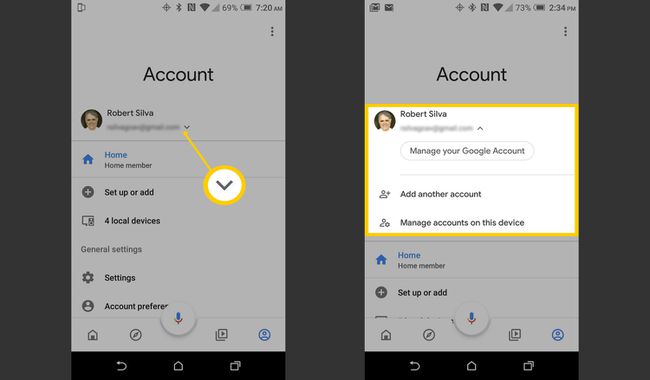
-
Po ověření, zda je váš účet Google propojen se službou Google Home, nebo provedete potřebné změny. Klepněte Nastavení > Služby > Hudba.
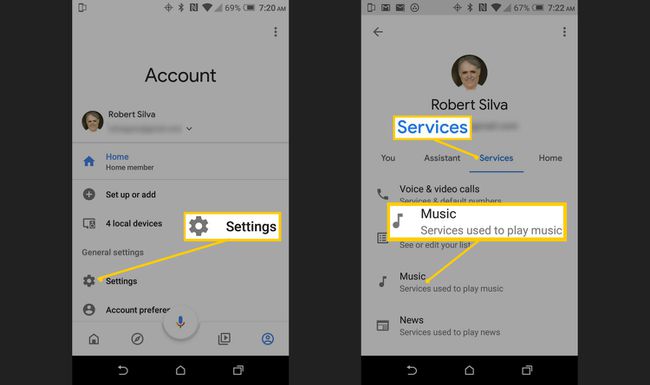
-
Chcete-li vybrat výchozí službu, klepněte na prázdný kruh napravo od služby. Když požádáte Google o přehrávání hudby, bude ji streamovat z vaší vybrané výchozí služby. Můžete však přehrávat hudbu z jakékoli jiné dostupné služby za předpokladu, že jste pro tyto služby propojili své zřízené účty.
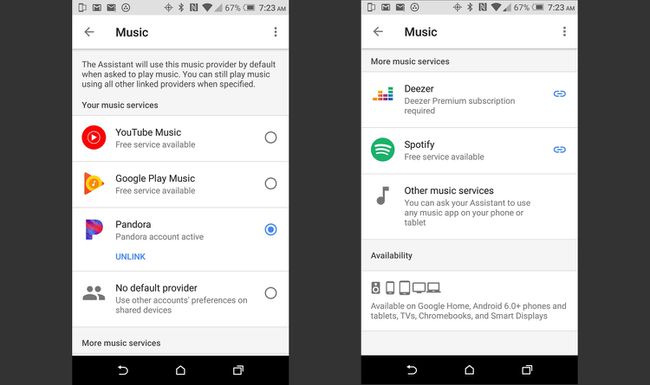
I když je vaše výchozí hudební služba Pandora, stále můžete poslouchat hudbu v jiných propojených službách, když řeknete: „Ok Google, hraj rock na (název služby)“.
-
Možnosti propojení hudebních služeb. U služeb Spotify, Pandora, Deezer nebo jiných dostupných služeb budete muset propojit své účty. Chcete-li připojit svůj účet, klepněte na Odkaz ikonu a dokončete proces propojení účtu/přihlášení s výzvou.
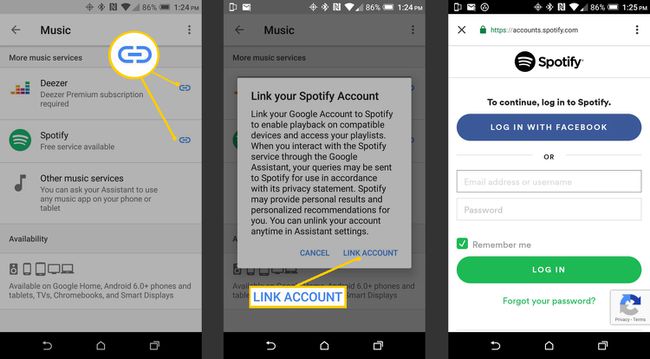
YouTube Music je automaticky propojena s vaším účtem Google se službou Google Home.
-
Pokud chcete odpojit účet hudební služby, klepněte na ODPOJIT v aplikaci hudební služby.
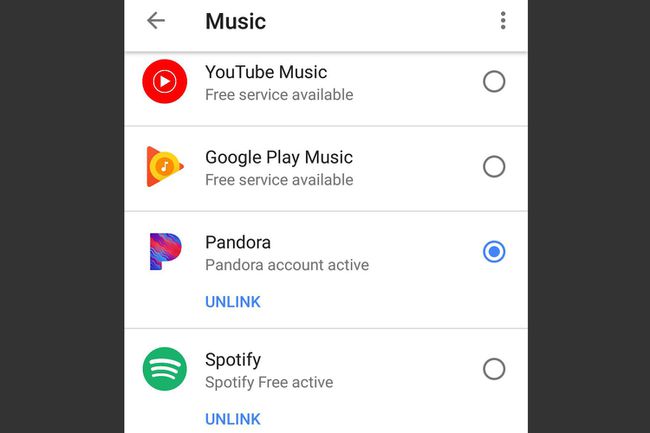
Používání více domácích zařízení Google k přehrávání hudby
Pokud máte více zařízení Google Home na stejném účtu, všechny hudební služby budou dostupné na všech vašich zařízeních, jakmile je nastavíte v aplikaci Google Home.
Pokud máte domovskou stránku Google propojenou s jinými zařízeními, např Sonos reproduktory, mohou existovat drobné rozdíly v tom, jaké služby můžete na těchto zařízeních hrát.
Zatímco například zařízení Google Home jsou kompatibilní s bezplatnou i prémiovou verzí Spotify, Sonos je kompatibilní pouze s prémiovou verzí. To znamená, že pokud máte bezplatnou verzi Spotify a přikážete svému Google Home přehrávat hudbu ze Spotify na Sonos reproduktor, váš domov Google vám sdělí, že bezplatná služba Spotify není kompatibilní, a poskytne vám informace o tom, jak získat zaplaceno verze.
Jak vytvořit domácí reproduktor nebo zvukovou skupinu Google
Pokud máte více zařízení Google Home, můžete na každém zařízení současně přehrávat jinou hudební službu. Můžete také přiřadit dvě nebo více zařízení Google Home ke skupině a současně hrát stejnou službu na všech svých zařízeních/reproduktorech.
Ujistěte se, že všechna vaše zařízení Google Home, kompatibilní reproduktory, chytré telefony a tablety jsou připojeny ke stejné síti Wi-Fi.
-
Otevřete na svém smartphonu aplikaci Google Home a přejděte na stránku svého účtu. Na stránce Účet klepněte na Nastavení > Domov.
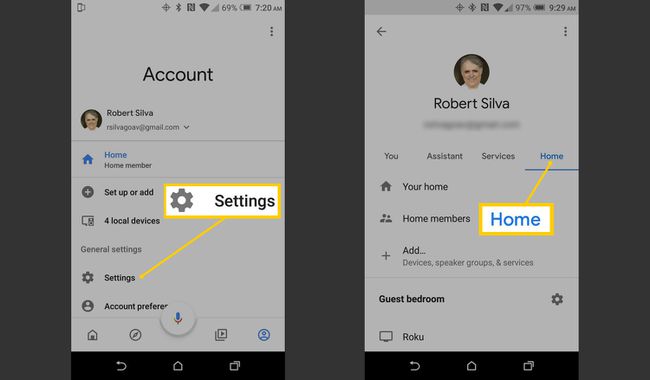
-
Klepněte Přidat > Vytvořte skupinu řečníků.

-
Klepněte na každé zařízení, které chcete přidat do skupiny, a potom klepněte na Další. Na další obrazovce zadejte název skupiny a klepněte na Uložit.
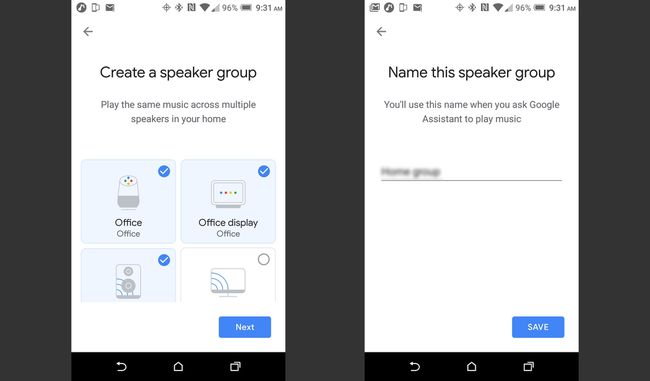
Pomocí výše uvedených kroků můžete kdykoli změnit počet reproduktorů ve skupině nebo zrušit označení celé skupiny reproduktorů – stačí zrušit zaškrtnutí u výběru zařízení a změny znovu uložit.
Přehrávejte hudbu ze smartphonu na Google Home s Bluetooth
Prostřednictvím streamování Bluetooth můžete také poslouchat hudbu z většiny chytrých telefonů na zařízení Google Home. Prostě postupujte podle pokynů pro párování v aplikaci Google Home na svém smartphonu nebo řekněte „OK Google, párování Bluetooth."
Příkazy pro ovládání přehrávání hudby prostřednictvím Google Home
Po nastavení všech hudebních služeb a určení výchozí služby můžete používat hlasové příkazy k přehrávání své oblíbené hudby.
Všechny základní hlasové příkazy musí začínat „OK Google“ nebo „Hej Google“, po kterém následuje váš přesný požadavek. Mezi základní příkazy patří:
- „OK Google, hudba Play“ (Google Home vybere službu)
- "Hey Google, Play Taylor Swift music on Pandora (nebo jiná služba)."
- Pokud máte propojené iHeart Radio nebo TuneIn Radio, můžete říct „OK Google, play (název rádiové stanice).
- "Hej Google, zesilte (nebo snižte hlasitost)." To lze také vyjádřit v procentech nebo v bodovém rozmezí.
- "OK, Google, co je to (umělec, stanice)?"
- "OK Google, stop (nebo stop music)."
Další a pokročilé hlasové příkazy se může lišit podle bezplatné nebo placené služby. Tyto příkazy zahrnují věci jako přehrávání alba, skok vpřed, zpět, předchozí, opakování skladby (přehrát ji znovu, znovu přehrát skladbu), přidat skladbu do knihovny, zamíchat, označit skladbu, která se mi líbí/nelíbí, přehrávat skladby podobné této, a více.
